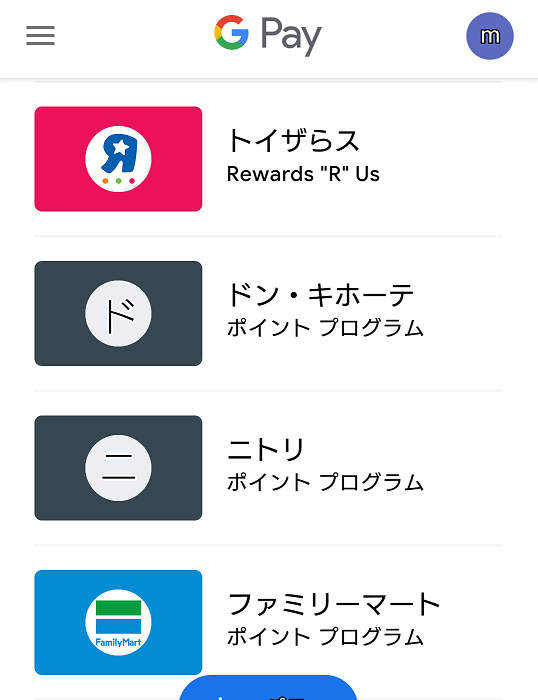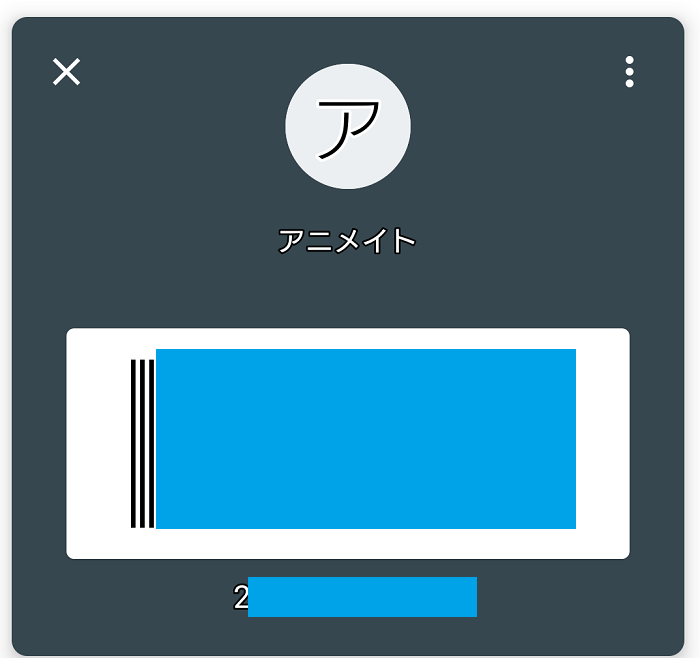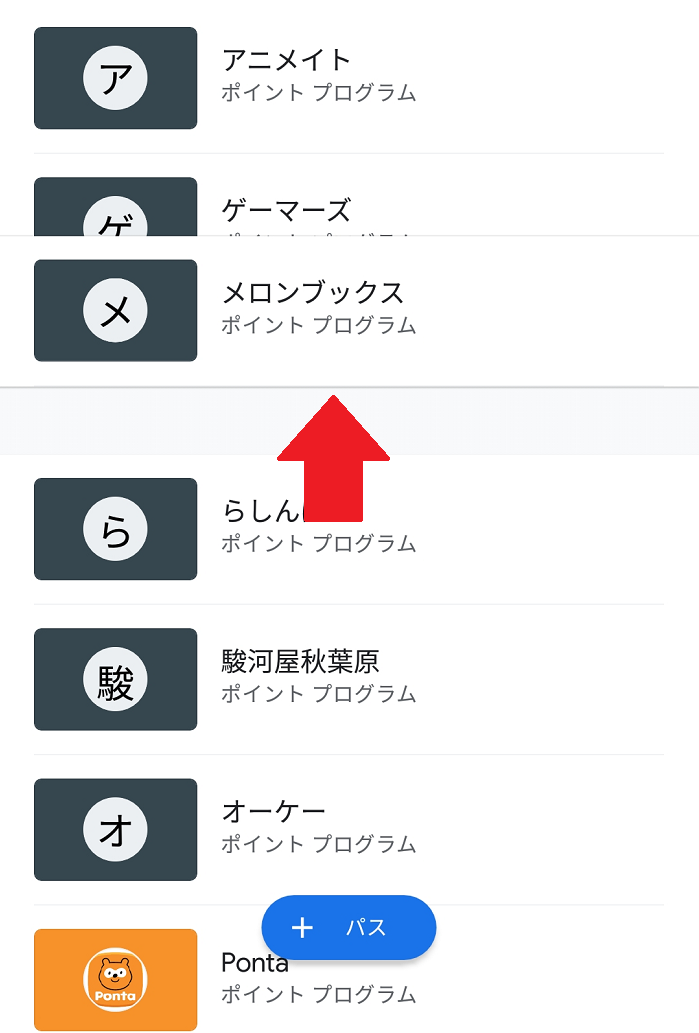※8月19日追記 アキバ系のショップの多くに
対応していました。
全体的に追記。
8月16日からGooglePayも20%還元を開始しました。
詳細は以下を参照してください。
キャンペーンには登録が必要なので忘れずに
登録しておいてくださいね。
JCBでスマホ決済!全員に20%キャッシュバックキャンペーン!
また、JCBカードすべてが対象ではありません。
JCBが直接発行したカードのみです。
対象のカードはこちらから確認できます。
GooglePayはPayと名前は付いていますが、
それ自体に決済機能があるわけではありません。
詳細は検索していただきたいのですが、
クレジットカードや楽天Edy、nanaco、Suicaなどの
決済をまとめて管理するためのアプリです。
GooglePayにこれらの決済を登録しておけば、
登録しておいた決済方法で支払うことが可能となります。
GooglePayが便利だと感じたのは、機能の一つである
「ポイントカード」の機能です。
お財布を膨らませている原因であるポイントカードを
GooglePayに電子化することが可能です。
・・・ということで今回の記事の本題はPay機能ではなく
ポイントカードの電子化機能です。
まずは以下を見てください。
これらはポイントカードを電子化したものです。
我らが味方、アニメイトも対象になっています。
アニメイトが対象ということは、書泉も芳林堂書店でも
使えるので便利ですね。
これはGooglePayの『パス』という機能を利用しています。
画面下部がタブになっていて、右下『パス』があります。
ここをタップして、中央やや下に表示される『+パス』を
タップすると、対応している店が一覧表示されます。
使い方は簡単です。
お店をタップすると以下のようにバーコードが表示されるため
レジでこれを読み込んでもらうだけです。
GooglePayへの登録作業の際にポイントカードの
バーコード部分をスマホのカメラで
取り込んでいるだけなので、
そりゃそうだ なのですがこれが地味に便利です。
規約でキャプチャや撮影した画像は不可としている
ポイントカードも多いのですが、GooglePayは
公式対応しているアプリなので安心して使用できます。
管理人のXperiaではバーコードを読み込むことが
出来なかったので(カメラで写しても反応せず)、
他のスマホで登録しました。
データはGoogleアカウントに紐付けられるため、
登録すれば同じGoogleアカウントを使えば
他のスマホからでもアクセス可能です。
アニメイト以外にもTポイントカード、dカード、
nanaco、Pontaなどなど主流のカードの多くに対応しているため
財布を薄く出来ます。
Payの機能はFeliCaを使ったおサイフ携帯機能がある
スマホでないと使用できないのですが、
パス機能はFeliCaは関係ないため、
ポイントカードの電子化のためにGooglePayをインストールしても
いいくらいです。
※単純な話、バーコード形式の
ポイントカードなら全て取り込める
『はず』なのです。
JALなどはGooglePayに搭乗券を登録する
事も可能です。
で、上で登録したカードはGPS機能を使って近くにある店の
検索結果なわけです。
追加欄に表示されている店舗がGooglePayに登録可能な
店舗の全てと思っていたのですが、
ふと思いつき検索してみたところ、
メロンブックス、ゲーマーズ、コトブキヤ、駿河屋、
らしんばんが見つかりました。
とらのあなは残念ながら見つからず。
と書きましたが、検索していたら『コミックとらのあな』で
発見しました。ご丁寧に日本と台湾があります。
どうもGooglePayはあいまい検索が弱いみたいです。
※atreも『atre』ではヒットせず、『アトレ』で見つかりました。
まんだらけも見つかりましたが、管理人はまんだらけの
カードを持ってないため何のカードか分かりません。
買い取りカードかな?
ゲーマーズは先日ウェブポイントと店頭のカードポイントを統合し、
ウェブのマイページに表示されるバーコードを店頭で使えると
発表しましたが、
GooglePayに登録した方が店頭でバーコードを見せる際は
遥かに簡単です。
欠点もありまして、かなりの枚数のポイントカードを
電子化できるので、それぞれ自分の好きな名前をつけて
電話帳のような『あいうえお』順のタブ表示できれば
いいのですが、現状その機能はありません。
下にスクロールして探す必要がありますし、名前も固定で
はじめにつけられている状態での管理です。
たとえば紳士服で有名な『はるやま』。
はるやま商事、はるやまチェーン(半角)、はるやまチェーン(全角)
の3つがヒットします。
こういうときや、名前だけでどこの店か判断がつかないとき。
他では、例えば『寿屋』は困りました。
日本のどこかにこんな名前のスーパーがあっても不思議では
ありません。うちらにとっては『KOTOBUKIYA』か『コトブキヤ』
なんですよね。
つまり、私達にとっての店とは社名ではなく屋号なんです。
しかしGooglePayでは社名で登録されていることも多々あるため
要注意です。
同名のお店も要注意です。
『ピーコック』なんて首都圏ではスーパーでしょうけど、
九州人にとってはおもちゃ屋さんです。
さて、こんなときは一旦手動入力にして登録だけ適当に
完了してしまいます。
番号は適当に「111」とかでいいです。
カードを開くと、サイトへのリンクがあるので
そこを開くとなんの店のカードかわかります。
自分が登録したい店ならば右上をタップして『編集』から
バーコードを登録しましょう。
不要なら『削除』で削除してしまいましょう。
ちなみに、『はるやまチェーン(全角)』は北海道にお店を構える
『はるやま』さんのようです。しらんがな![]()
※株式会社はるやまチェーンより
『はるやま商事』『はるやまチェーン(半角)』はどちらも
紳士服のはるやまのサイトが表示されたため、
どちらでも好きな方を登録しおけばOKです。
「どっち?」と思うかもしれませんが、現状はそのあたりは
適当なようです。
件数が多いときの話に戻りますが、
現状は自分で並び替えることは可能です。
並び替えたいカードを長押しして移動すれば並び替え可能です。
1枚ずつしかできないので、数が多いと手間がかかりますけども。
ただ、アプリの利便性にも関わる点なので使用頻度の高い
カードは上の方に移動しておいたほうが無難でしょう。
以下の画像は『メロンブックス』のカードを移動しているところです。
ちなみに、新規に追加したカードは一番上に追加されます。
画面スクロールは、画面上部か下部に持っていき
じっと待っていると、スクロールが始まります。
スクロール開始も加速も遅めです。ゆっくり待ちましょう。
たまに何を登録するのか疑問な店もあります。
イオンとか、何を登録すればいいのやら・・・
レジでポイントは貯まりますが、あれにバーコード番号のような
ものってありましたっけ?
同じグループ内でも対応/非対応があるらしく、
ビックカメラグループはビックカメラは非対応なのに、
Sofmap、コジマ、エディオンなどは対応しています。
ということで一気に電子化!
これだけのカードを持ち歩かなくて良くなりました。
いつもは使わないので持ち歩いていないカードも
結構あるのですが(東急ハンズとか)、
いざ買ったときに持ってない とかあるあるなんですよね![]()
TSUTAYAアプリやマツキヨアプリ、
ドンキホーテのmajicaアプリなどはクーポンもあるので
会員証を兼ねてアプリを使っているものもありますが、
その枚数31枚です![]()
これがお財布から消えるのですよ![]()
調べたところ、TOHOシネマや新宿ピカデリーで有名な
松竹などもあったので、映画館系のカードも
取り込める可能性があります。
いや、お財布がかなり薄くなりました!![]()
この手のアプリをGoogleが主導してくれているのは助かりますね。